Vamos a explicar de forma clara y concisa como cambiar la rom stock de cualquier Xiaomi por la rom de LineageOS. En este caso vamos a utilizar un Mi8 como ejemplo.
Antes de nada, vamos a necesitar descargar varias cosas:
- Mi Unlock App: https://en.miui.com/unlock/
- Minimal ADB and Fastboot: https://forum.xda-developers.com/showthread.php?t=2317790
- TWRP (para nuestro movil): https://dl.twrp.me/dipper/
- Rom Lineage (en este caso para Mi8 dipper): https://download.lineageos.org/dipper
- Gapps: https://opengapps.org/
Con todo esto ya descargado, vamos a ponernos manos a la obra.
Drivers ADB
Esto es lo más sencillo, se trata de instalar el paquete Minimal ADB and Fastboot que descargamos previamente. Tan solo hay que ejecutarlo y ir aceptando todo. En unos pocos segundos tendremos los drivers necesarios instalados en nuestro PC.
Importante, es necesario Windows 10 64 bit para el siguiente paso. El proceso puede realizarse también bajo Linux, pero en este post nos vamos a centrar en Windows.
Desbloquear el teléfono
En los teléfonos Xiaomi, por defecto viene el bootloader bloqueado, por lo que es necesario realizar el proceso oficial para liberarlo. Esto puede tardar desde unos días, a incluso un mes.
El primer paso es ir a «Ajustes» > «Sobre el teléfono» > y pulsar 7 veces sobre «Versión MIUI», hasta que se activen las opciones de desarrollador.
Ahora vamos a «Ajustes» > «Ajustes adicionales» > «Opciones de desarrollador».
Aquí debemos activar «USB Debuging», y pulsar sobre «OEM Unlock».
Con esto vamos a «Ajustes» > «Ajustes adicionales» > «Opciones de desarrollador» > «Mi Unlock Status» y nos pedirá que añadamos nuestra cuenta Xiaomi para linkar el teléfono a nuestra cuenta.
Con esto ya tenemos todo listo. Podemos apagar el teléfono e iniciarlo en modo bootloader (Volume Down + Power) y conectarlo por USB al pc.
Ahora abrimos «Mi unlock app» y vamos siguiendo los pasos. Si es nuestra primera vez, el unlock quedará solicitado y nos mostrará una cuenta atrás en horas hasta que sea efectivo. Cuando esta cuenta atrás llegue a cero, podremos repetir el proceso y esta vez sí el teléfono quedará desbloqueado.
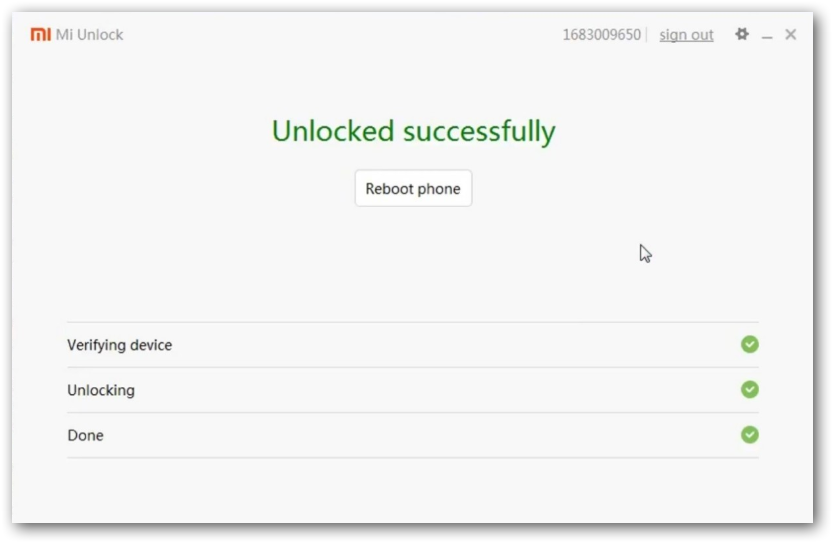
Recovery
Llega la hora de decir adión al recovery de Xiaomi, y meter TWRP, un recovery personalizado con el que podremos tocar el móvil a nuestro antojo.
Para ello conectamos el teléfono al pc en modo bootloader (Volume Down + Power), y nos abrimos una consola de comandos en la ruta donde tenemos el fichero de TWRP descargado.
Lanzamos los siguientes comandos para flashearlo:
|
|
Este último comando reinicia el móvil. Para que el recovery se mantenga, es necesario que mientras se reinicia dejemos pulsado Volume Up. De esta forma forzamos a que se cargue el nuevo recovery, y se haga permanente.
Ahora podemos ir a

Preparar el storage
Para eliminar el cifrado de nuestra partición de datos, y dejar todo listo para la llegada de la nueva rom, es necesario formatear el storage. Para ello seguimos los siguientes pasos:
- Arrancamos en modo Recovery (Volume Up + Power)
- Accedemos a «Wipe»
- Pulsamos en «Format Data», y tecleamos «yes» cuando lo pida
- Volvemos atrás
- Pulsamos en «Reboot», y despues en «Recovery»
- Hacemos swype y el movil volverá a entrar en modo recovery, listo para nuestra nueva rom
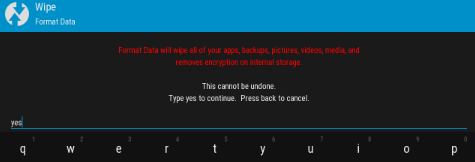
Flashear rom + gapps
Podemos flashear la rom de dos formas distintas:
- Pasando la rom y gapps a la memoria interna del telefono y flashear desde recovery
- Flasheando directamente desde el PC con fastboot.
La primera opción no tiene mucho misterio. Simplemente copiamos a la memoria interna del teléfono ambos archivos (rom lineageos, y gapps). Una vez copiadas, en el recovery nos vamos al botón de instalar e instalamos la rom primero, y luego las gapss. Si nos pide hacer un wipe de caché, aceptamos, y reiniciamos.
Para instalar por fastboot, en el recovery vamos a «Advanced» y activamos «Sideload».
En nuestro PC debemos abrir una consola de comandos en la carpeta donde tengamos ambos ficheros y lanzar los siguientes comandos (cambiando el nombre de los .zip por los reales de la rom y gapps)
|
|
Tras esto, el móvil se reiniciará, y tras varios minutos (puede llegar a tardar incluso 20 minutos la primera vez), arrancará con LineageOS en todo su esplendor.
